
በፍጥነት ወደሚፈልጉት አቃፊ ይሂዱ ወይም ሆኖም, ይህን የ OS, ማንኛውም ሌላ እንደ ሁልጊዜ ሙሉ በሙሉ በትክክል አይሰራም በ Windows ስርዓተ ክወና 10. በ ዴስክቶፕ ላይ የተፈጠሩ ናቸው ተገቢውን አቋራጭ በመጠቀም ፕሮግራሙን ማስኬድ ይችላሉ, የተለያዩ ችግሮች በየጊዜው ይከሰታል. እነዚህ ችግሮች ዴስክቶፕ ላይ አዶዎችን ማሳያ ጋር የተገናኙ ናቸው. ቀጥሎም, እኛ እንዲህ ከሚያደርግ ለመቋቋም በተቻለ መጠን ይሞክሩ እና ለመፍታት የሚገኙ ስልቶች ማሳየት ይሆናል.
እኛ Windows 10 ላይ ዴስክቶፕ ላይ አዶዎችን የጎደለ ጋር ያለውን ችግር ለመፍታት
የ "Explorer" ተብሎ ነባሪ የመገልገያ አቋራጮችን በማሳየት ኃላፊነት ነው. ይህ ሌሎች ተግባራትን ያከናውናል, ነገር ግን ዛሬ እኛ ብቻ አንድ ነገር ላይ ፍላጎት አላቸው. የዚህ መሣሪያ ያለው ትክክል ክዋኔ ብዙውን ጊዜ ከግምት ስር ስህተት መልክ የሚያበሳጭህን ነገር ግን በሌሎች ምክንያቶች ይታያሉ. በመጀመሪያ, በጣም አዘቦቶች በመፈተሽ እንመክራለን - ለአምልኮ በማሳያው ላይ በርቷል ሆነ. የ ንጥል "ዕይታ" ወደ ዴስክቶፕ PKM ያለውን ከባዶ ላይ ማንዣበብ ጠቋሚውን ጠቅ ያድርጉ እና እርግጠኛ "አሳይ ዴስክቶፕ አዶዎችን" አጠገብ ምልክት እንዳለ ያረጋግጡ.
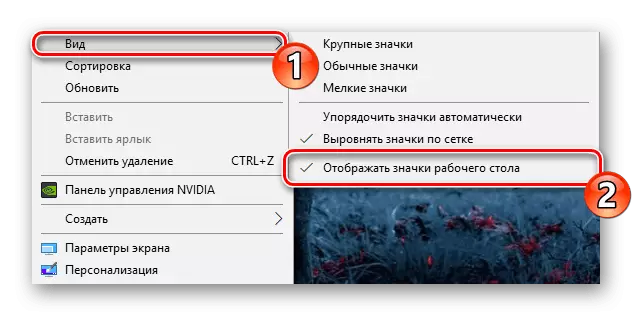
በተጨማሪም, ምስሎች ሊጠፉ እና ምክንያት አንዳንድ ተጠቃሚዎች ውስጥ በየጊዜው የሚከሰተው ያለውን ስርዓተ ክወና, የእግዚአብሔርን ጥልቀት ስህተት ነው. ይህም ዴስክቶፕ ላይ ማንኛውም አይነት አንድ አባል በመፍጠር እርማት ነው.
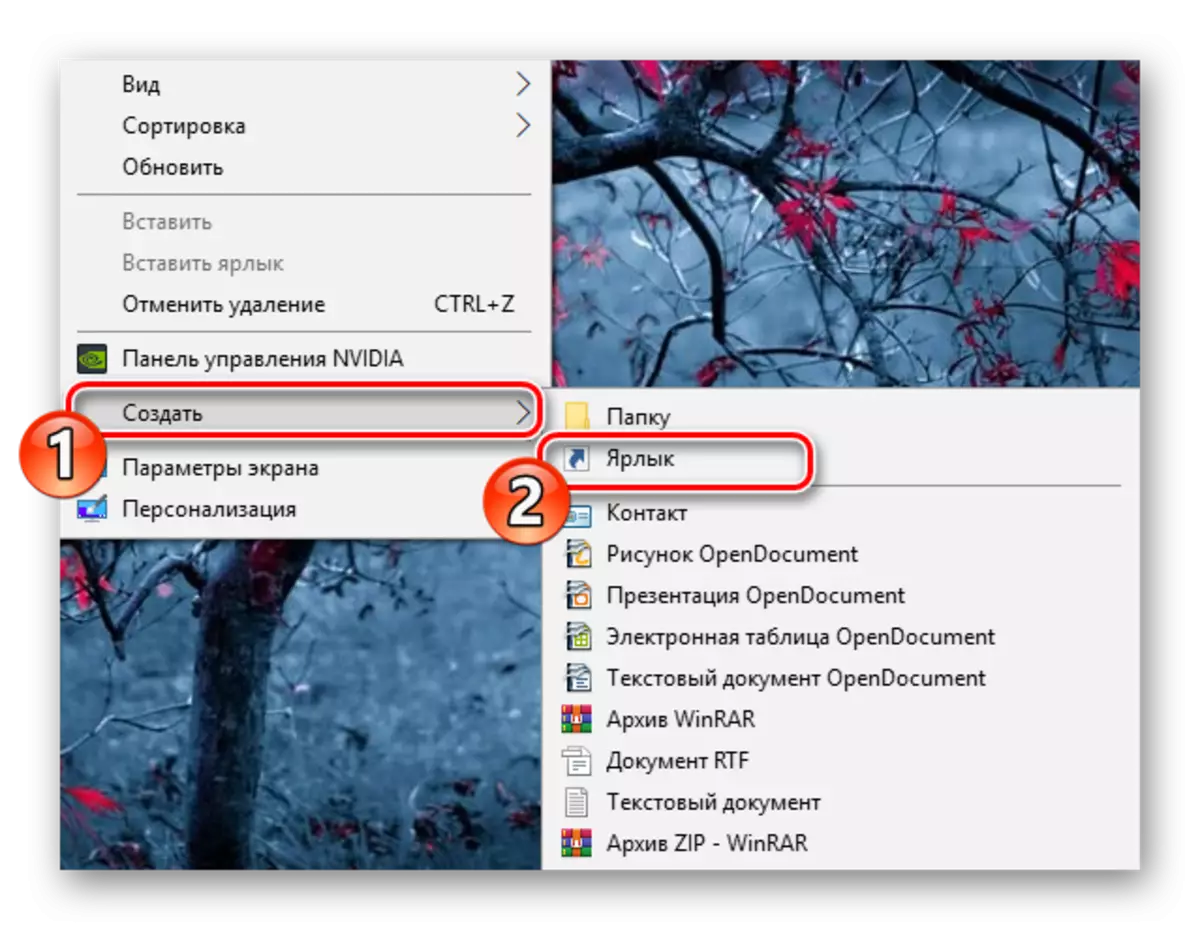
ምክንያት በ ተደርጎ ሁነታ ላይ የተመሠረተ ነበር ከሆነ አብዛኛውን ጊዜ, ሁሉንም ምስሎች ያላቸውን ቦታዎች ተመልሰው, ነገር ግን ሥርዓት መለያዎች ጋር አንዳንድ ችግሮች የሚከሰቱት. የእነሱ ማግኛ ሌላ ምናሌው በኩል ነው;
- የ "ልኬቶች" መስኮት ውስጥ እያለ "ማላበስ» ላይ ጠቅ ያድርጉ.
- የ "ርዕሶች» ክፍል አንቀሳቅስ እና ልኬቶች ለማገናኘት አዶ «ዴስክቶፕ» ን ጠቅ ያድርጉ.
- አሁን ሁሉንም የስርዓት አዶዎችን ይመልከቱ. አስፈላጊውን ይመልከቱ እና ማሳያ ለመክፈት ለውጦች ተፈጻሚ.
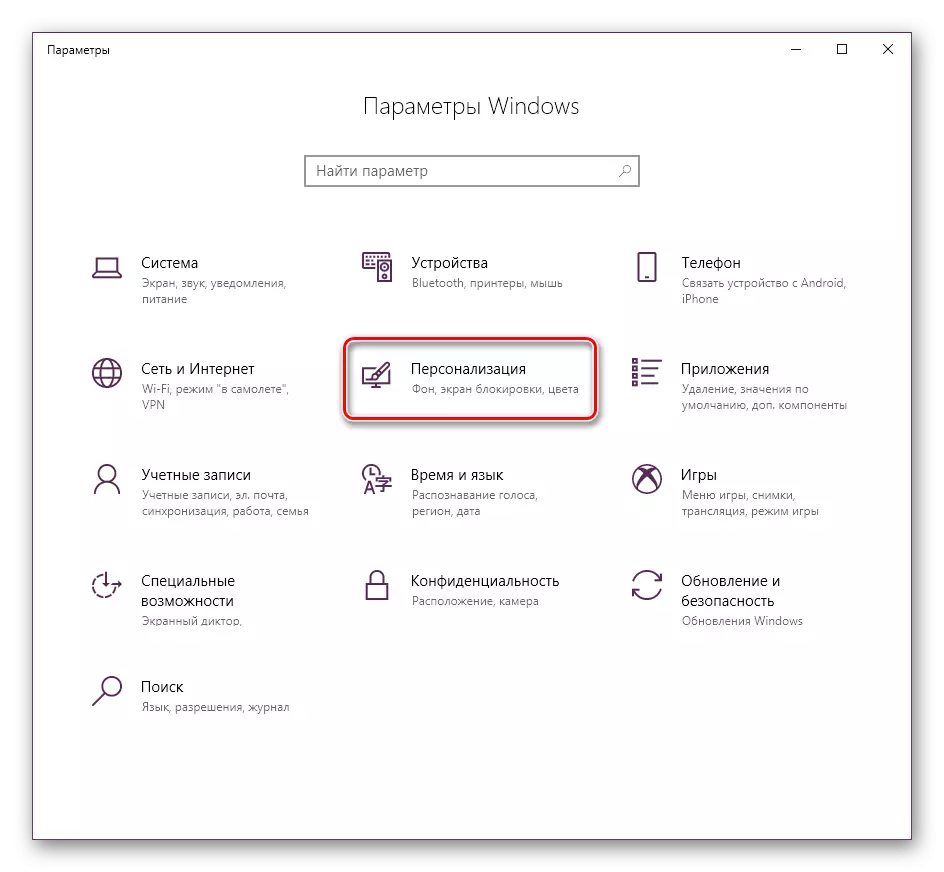
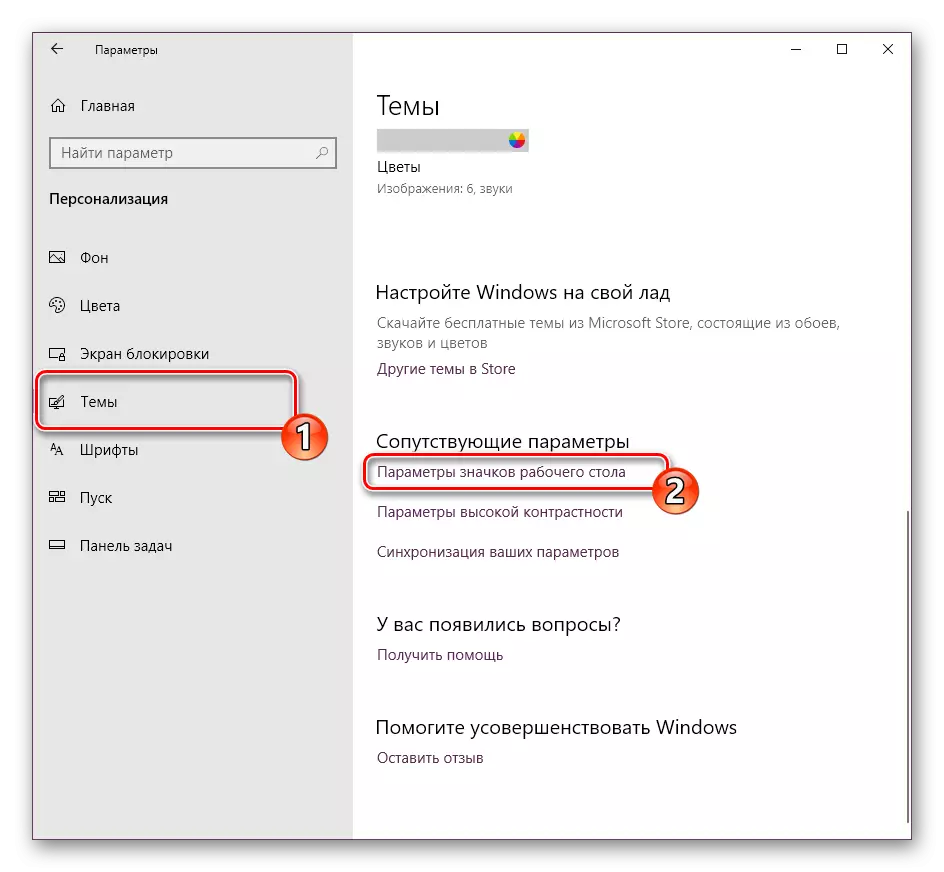
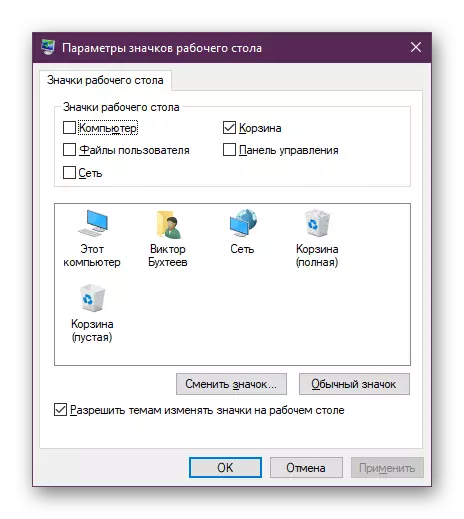
ዘዴ 2: ሁኔታዎች እርማት
ቀደም ቀደም ሲል እንደተጠቀሰው, አብዛኛውን ጊዜ ይህ የ "የጥናቱ" ውስጥ እንዲሠራ ጋር ችግሮች ምክንያት ነው የሚከሰተው እንደ ቀዳሚው ዘዴ, አንዳንድ ጊዜ ተግባር ለመፍታት ይረዳል ይህም የስርዓት ቅንብሮችን, በመቀየር ላይ ያተኮረ; ነገር ግን ነበር. በመጀመሪያ እኛ ዳግም ማስጀመር እንመክራለን. ይህም በጥቂት ደቂቃዎች ውስጥ ቃል በቃል ሊደረግ ይችላል:
- ጀምር አዝራር ላይ PCM ጠቅ ያድርጉ እና «የተግባር አቀናባሪ» ን ይምረጡ.
- የ "Explorer" ላይ ሂደቶች ትር, ቀኝ-ጠቅ ይሂዱ እና "ዳግም ጀምር" ይምረጡ.
- የ ሂደቶች መካከል የተፈለገውን ማመልከቻ ማግኘት ካልቻሉ, የ «ጀምር» ውስጥ ፍለጋ አማካይነት ሊያገኙት እና "ክፈት» ላይ ጠቅ ያድርጉ.
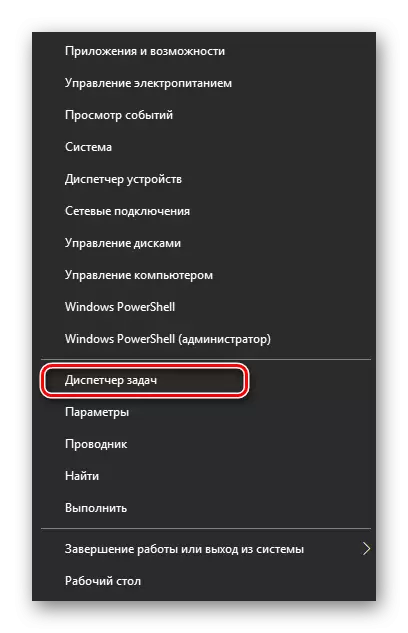
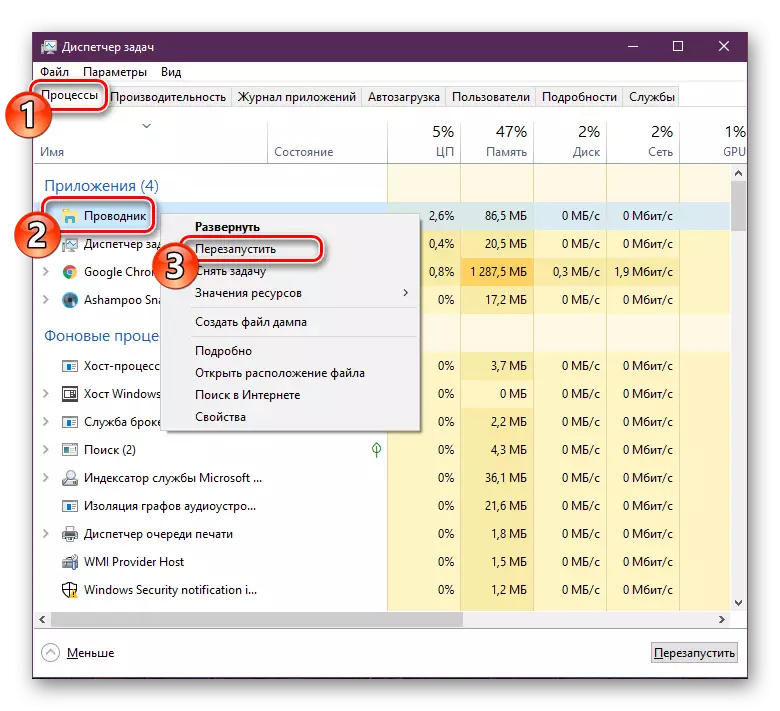
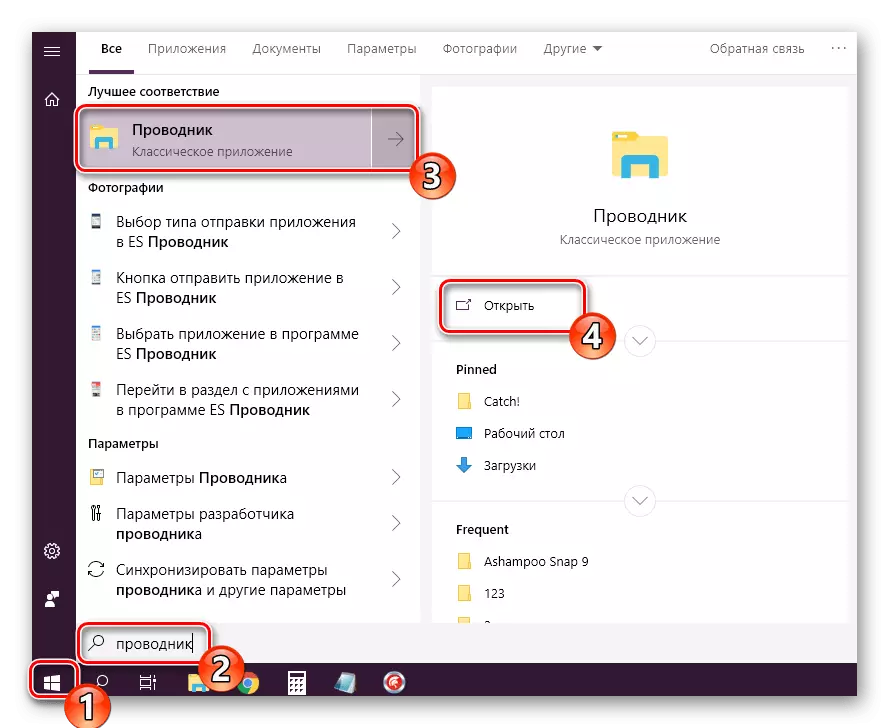
ከላይ ምርት እርምጃዎች ማንኛውም ውጤት ለማምጣት ነበር ጊዜ "የጥናቱ" ማስጀመሪያ እና ክወና በእነሱ አማካኝነት ተሸክመው ነው; ምክንያቱም, ይህ የመዝገብ ቅንብሮች በመፈተሽ ዋጋ ነው. አንተ ብቻ ሦስት እሴቶች መመልከት ይችላሉ:
- የ "አሂድ" የፍጆታ ያካሂዳሉ Win + R ቁልፍ ጥምር Cress. እንዲሁም ተገቢውን መስመር, አይነት REGEDIT ላይ «እሺ» ላይ ጠቅ ያድርጉ ወይም ENTER.
- የሚፈለገውን አቃፊ ወደ ለማግኘት በሚከተለው መንገድ ወደ መንገድ ሂድ.
HKEY_LOCAL_MACHINE \ ሶፍትዌር \ Microsoft \ Windows NT \ CurrentVersion \ WinLogon
- የ ሼል ሕብረቁምፊ ተኛ እና የ Explorer.exe ዋጋ ያለው መሆኑን ያረጋግጡ.
- ዋጋ የተለየ ከሆነ, ይህን መስመር እና አርትዕ በላዩ ላይ ድርብ-ጠቅ አድርግ.
- ተመሳሳይ ድርጊቶች userinit ግቤት ጋር በተደጋጋሚ ናቸው. \ Windows \ System32 \ userinit.exe: ይህ C መሆን አለበት
- አሁን መንገድ HKEY_LOCAL_MACHINE \ ሶፍትዌር \ Microsoft \ Windows NT \ CurrentVersion \ የምስል ፋይል ማስፈጸሚያ አማራጮች ይከተሉ በዚያ Iexplorer.exe ወይም Explorer.exe ማውጫ እናገኛለን. እንዲህ ከሆነ, ይሰርዟቸው.
- ለውጦቹን ለመለወጥ ኮምፒውተር እንደገና ያስጀምሩት.
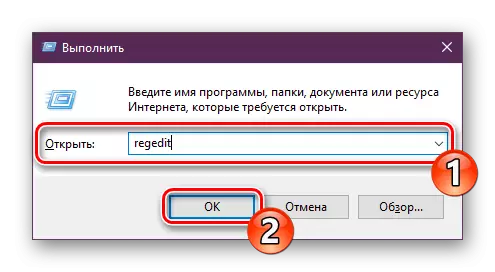
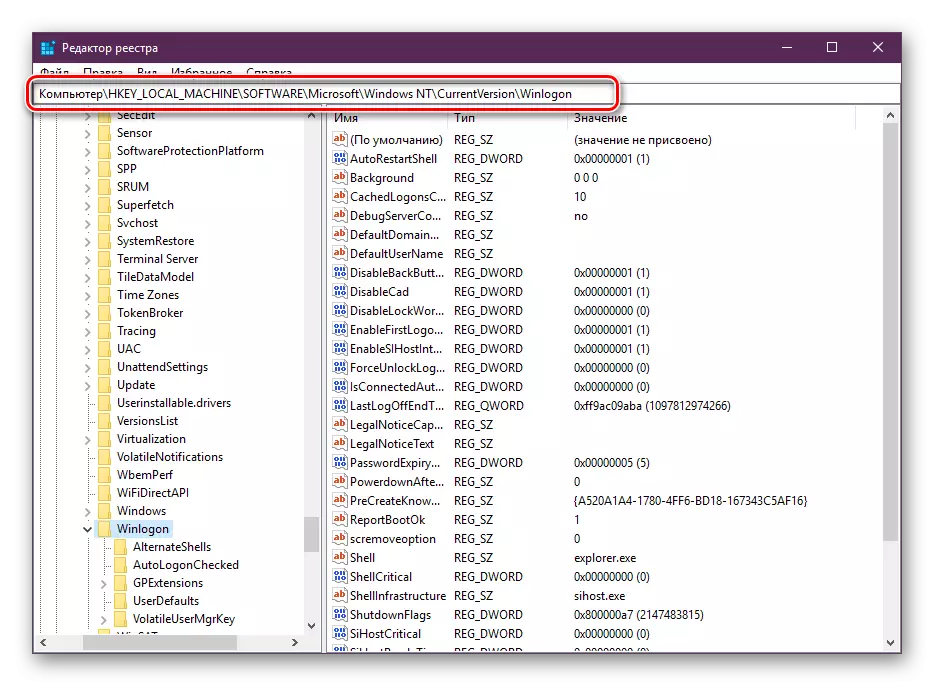
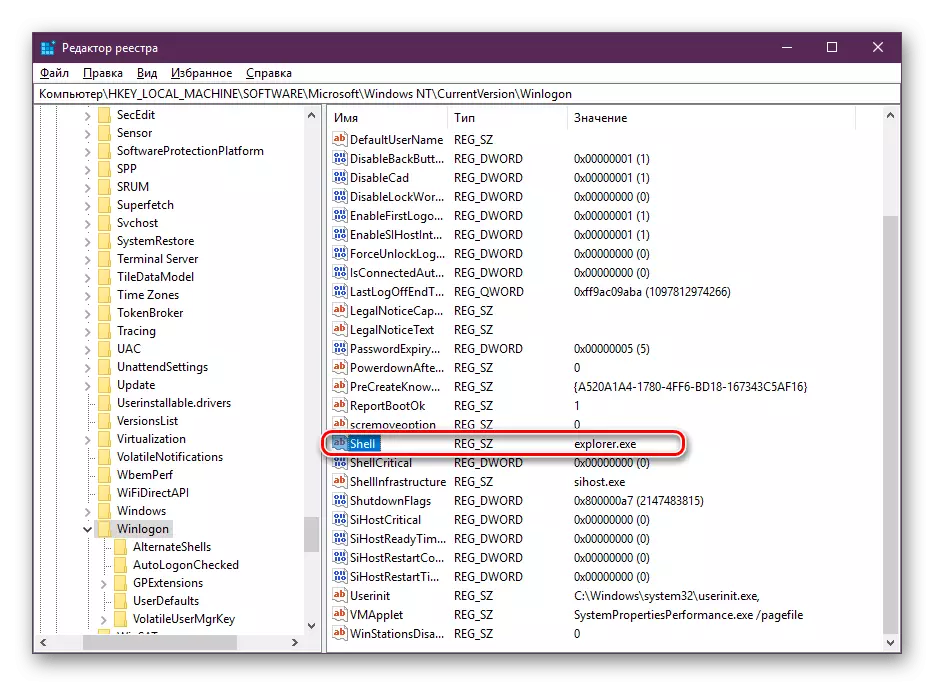
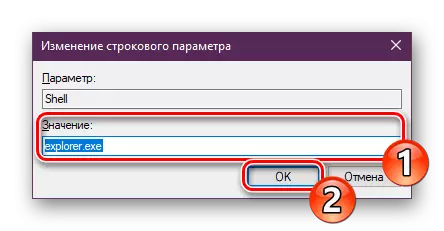
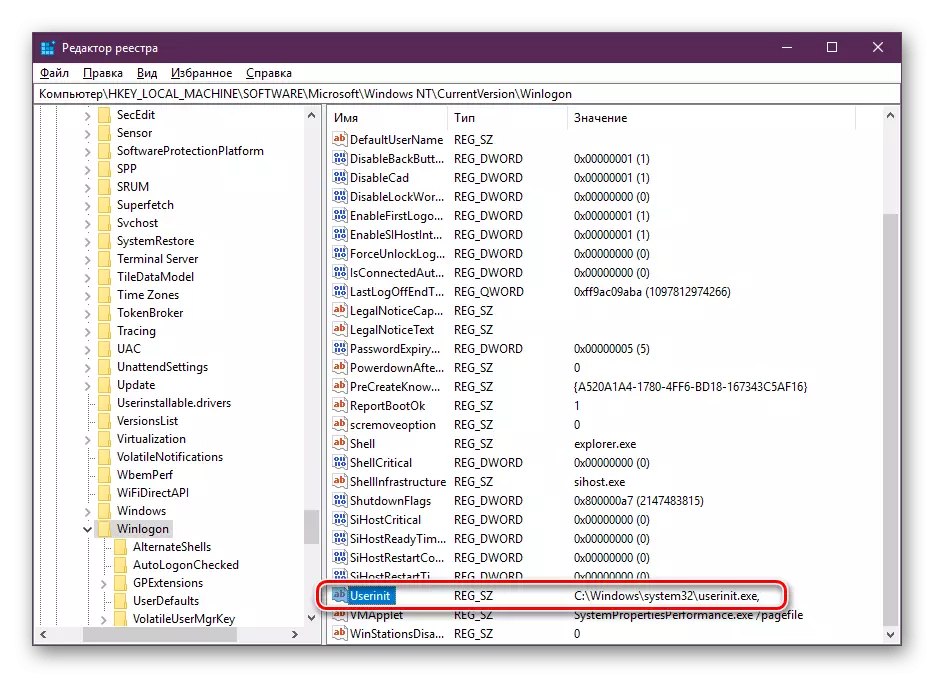
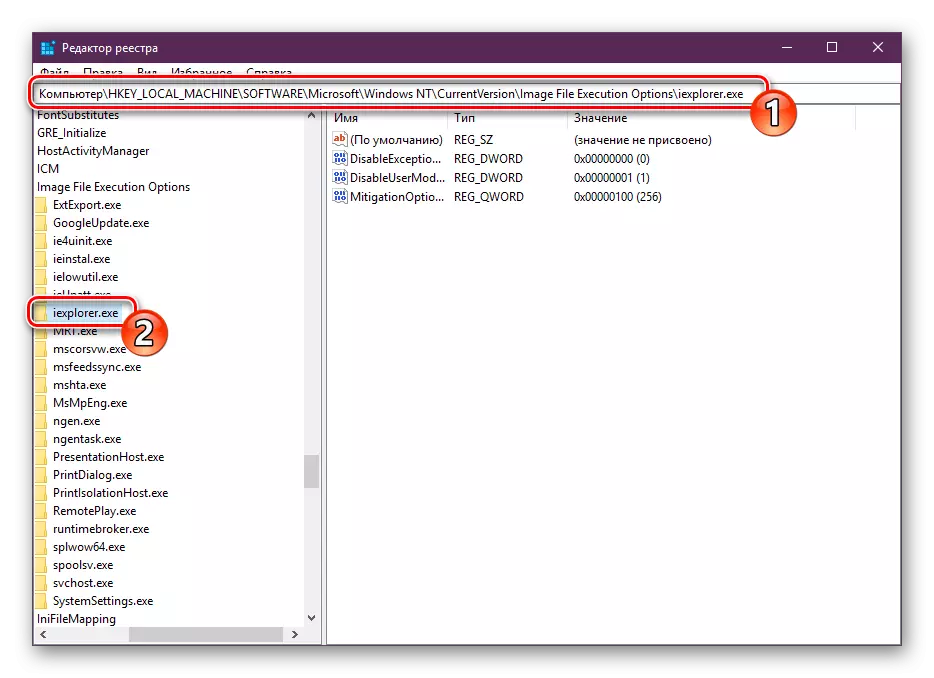
ይህ መላውን የክወና ስርዓት አሠራር ውስጥ ውድቀቶች ሊያመራ ይችላል እንደ ምንም ተጨማሪ መለኪያዎች, በእጅ መስተካከል አለበት. እሱም ይህን በእርግጠኝነት እገዛ የተቀሩት ችግሮች ማስወገድ ይሆናል, ስህተቶች ከ መዝገብ ለማጽዳት ልዩ ዘዴ ለመጠቀም የተሻለ ነው. በዚህ ርዕሰ ጉዳይ ላይ ዝርዝር መመሪያ የሚከተለው አገናኝ ላይ ሌላ ርዕስ ውስጥ እየፈለጉ ነው.
ተመልከት:
የዊንዶውስ መዝገብ ቤት ከስህተቶች እንዴት ማፅዳት እንደሚቻል
በፍጥነት እና qualitatively ቆሻሻ ከ መዝገብ ለማጽዳት እንዴት
ዘዴ 3: ቫይረሶችን በመቃኘት ስርዓት
እንዲያውም አብዛኛውን ጊዜ, ዋናው ችግር ብቻ አይደለም ዴስክቶፕ ላይ አቋራጮች ማሳያ, ነገር ግን ደግሞ ስርዓተ ክወና አሠራር ጋር አዘል ፋይሎች ጋር ኮምፒውተሩን ለመበከል ነው. ፒሲ ብቻ ነው ቫይረሶች ከ ሙሉ በሙሉ ማጽዳት በኋላ የተስተካከላ ነው. እነሱም ከዚህ በታች ታገኛላችሁ ዘንድ, ሌሎች የእኛን ርዕሶች በዚህ ሂደት ጋር ለመቋቋም ይረዳናል.
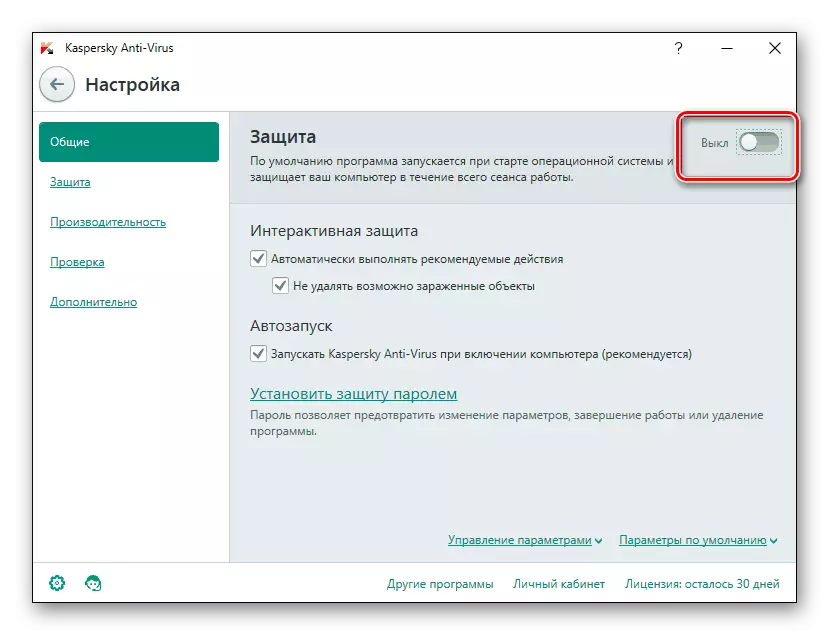
ተጨማሪ ያንብቡ
የኮምፒዩተር ቫይረሶችን ማዋሃድ
አንድ ኮምፒውተር ቫይረሶችን ለማስወገድ ፕሮግራሞች
የጸረ-ቫይረስ ያለ ቫይረሶች የኮምፒውተር ፍተሻ
ቅኝት እና ጽዳት በኋላ ወደ ምስሎች አይታዩም ነበር እንደገና ከሆነ አንድ ጊዜ የመጀመሪያው እና ሁለተኛው መንገድ ለመድገም ይመከራል.
ዘዴ 4-የስርዓት ፋይሎችን ወደነበሩበት ይመልሱ
በተጨማሪም የስርዓት ፋይሎች በቫይረሶች, በዘፈቀደ ተጠቃሚዎች ወይም የተለያዩ ውድቀቶች ምክንያት አንዳንድ ጊዜ ተጎድተዋል. እንደነዚህ ያሉትን ነገሮች ለመተንተን እና ለማደስ የሚረዱ ሦስት መደበኛ መሣሪያዎች አሉ. የእኛን የተለየ ቁሳዊ በመሄድ ከእነሱ ጋር ራስህን Obschery.
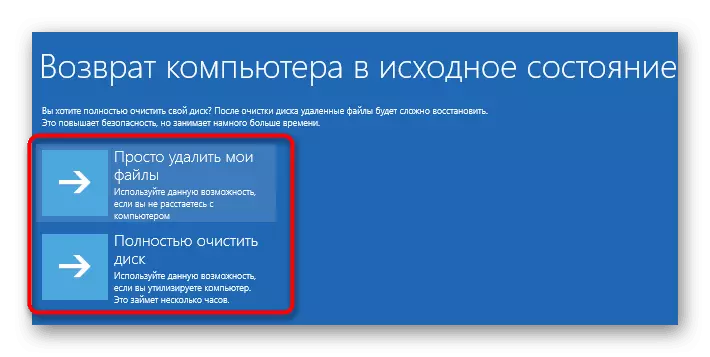
ተጨማሪ ያንብቡ-በዊንዶውስ 10 ውስጥ የስርዓት ፋይሎችን ወደነበሩበት ይመልሱ
በተናጠል, እኔ የመጠባበቂያ ተግባር መጥቀስ እፈልጋለሁ. እንደ ሶፍትዌር ጭነት ያሉ ማንኛውንም ድርጊቶች ካደረጉ በኋላ መሰየሚያዎች ወዲያውኑ የሚጣሉበት መሰየሚያዎች መልሰው ያግኙ.
ዘዴ 5: ሁለተኛውን መቆጣጠሪያ ማስተናገድ
አሁን ብዙ ጊዜ ተጠቃሚዎች ለሥራ ሁለት ማያ ገጾች ይጠቀማሉ. ሲገናኙ በተለመደው ክወና የተዋቀሩ አከባቢዎች በአንዱ ማሳያ ላይ አቋራጭ እንደሚጠፉ ካስተዋሉ, ማያ ገጹን መለየት እና ከትክክለኛው ውቅር ጋር እንደገና መገናኘት ያስፈልግዎታል. በዚህ ርዕስ ላይ የተስፋፋ መመሪያ የበለጠ ያንብቡ.ተጨማሪ ያንብቡ-በዊንዶውስ 10 ውስጥ ሁለት መቆጣጠሪያዎችን ማገናኘት እና ማዋቀር
ዘዴ 6: ዝመናን ሰርዝ
አንዳንድ ጊዜ ማይክሮሶፍት ከተወሰኑ ተጠቃሚዎች ሙሉ በሙሉ የማይሰሩ ዝመናዎችን ያስለቅቃል. ዝነኞቹ ከዘመኑ በኋላ ወዲያውኑ እንደሚጠፉ ካወቁ እሱን ለማሽከርከር ይመከራል እና ሁሉም ስህተቶች በገንቢዎች እስኪስተካከሉ ድረስ እንዲጠብቁ ይመከራል. የሚከተሉትን መመሪያዎች በመጠቀም አስፈላጊነት ፈጠራዎች በቀላሉ በቀላሉ በቀላሉ ሊሆኑ ይችላሉ.
ተጨማሪ ያንብቡ-በዊንዶውስ 10 ውስጥ ዝመናዎችን ሰርዝ
በዚህ መሠረት ጽሑፋችን ወደ አሳማኝ ድምዳሜ ላይ ይወጣል. በዴስክቶፕ ላይ አቋራጮችን ከሚጎዱ አቋራጮች ጋር ከስድስቱ የተገኙ የስህተት እርማቶችን ጠንቅቆ ያውቁ ነበር. እንደሚመለከቱት እያንዳንዱ ዘዴ በተለያዩ ሁኔታዎች ውስጥ በጣም ተስማሚ ይሆናል, ስለሆነም እያንዳንዳቸው ተስማሚ እንዲሆኑ እና ችግሩን እንዲቋቋሙ እና ችግሩን ለመቋቋም እንመክራለን.
ተመልከት:
በዊንዶውስ 10 ላይ በርካታ ምናባዊ ዴስክቶፕዎችን ይፍጠሩ እና ይጠቀሙ
በዊንዶውስ 10 ላይ የቀጥታ የግድግዳ ወረቀቶችን መጫን
